Все пользователи, которые обновили свои системы до Windows 8.1 могли сразу же заметить некоторые изменения в оформлении системы. К примеру, переключение в меню "Все программы" в Пуске, собственно сама кнопка Пуск и, конечно же, перемещение пользовательских папок в главное окно моего компьютера, который, к слову, теперь тоже сменил название и называется "Этот компьютер" (кэп всегда с нами). Конечно не всем пришлись эти изменения по вкусу, и сейчас мы рассмотрим как убрать пользовательские папки из окна "Этого компьютера". В четвертом пункте прикреплены файлы для автоматического внесения изменений в реестре. А для тех, кто привык делать всё руками, инструкция:
1) Конечно же, все подобные данные хранятся в реестре, поэтому жмём сочетание клавиш Win+R и вводим regedit.
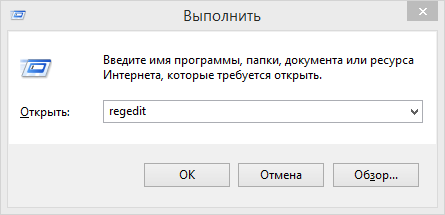
2) Открываем ветку:
HKEY_LOCAL_MACHINE\SOFTWARE\Microsoft\Windows\CurrentVersion\Explorer\MyComputer\NameSpaceВ ней вы увидите следующие каталоги:
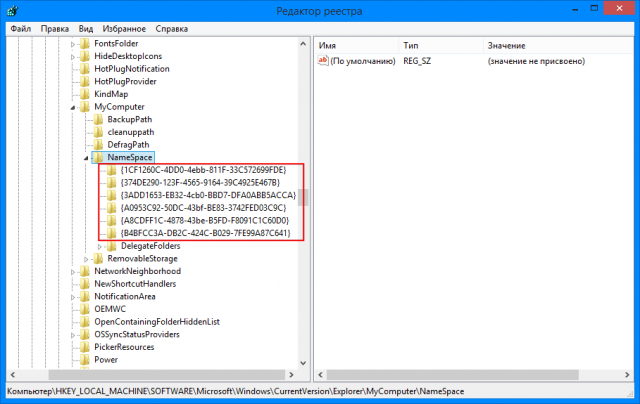
3) Это и есть искомые пользовательские папки в окне компьютера. Для того, чтобы удалить папку в компьютере, нужно удалить соответствующую папку в данной ветке. Если вы хотите удалить определенную папку, то вот вам расшифровка папок:
1CF1260C-4DD0-4ebb-811F-33C572699FDE - Музыка;
374DE290-123F-4565-9164-39C4925E467B - Загрузки;
3ADD1653-EB32-4cb0-BBD7-DFA0ABB5ACCA - Изображения;
A0953C92-50DC-43bf-BE83-3742FED03C9C - Видео;
A8CDFF1C-4878-43be-B5FD-F8091C1C60D0 - Документы;
B4BFCC3A-DB2C-424C-B029-7FE99A87C641 - Рабочий стол.
Если удалить все эти папки, то мы получим вот такое окно "Этот компьютер".
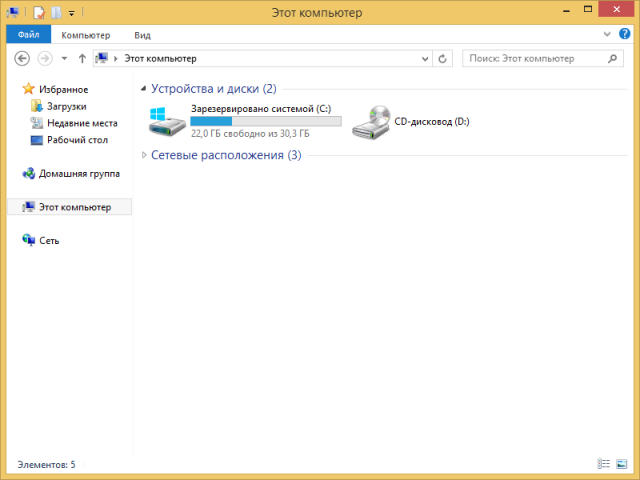
4) Для восстановления папок нужно восстановить все удаленные папки, но для облегчения всем жизни, вот архив (Remove or add folders in 8.1.zip). В нём два файла для удаления и восстановления папок. Это сэкономит время в сравнении с ручной правкой реестра.